filmov
tv
Firma con certificado digital con el movil

Показать описание
Firmar Digitalmente Documentos PDF: Simplificando el Proceso con la Aplicación Cliente Móvil @firma
En la era digital actual, es cada vez más común recibir correos electrónicos que contienen documentos PDF que requieren nuestra firma. La firma digital no solo agiliza el proceso, sino que también proporciona un nivel adicional de seguridad y autenticidad a los documentos. Para aquellos que buscan una solución fácil y conveniente para firmar documentos PDF con Certificado Digital, la aplicación Cliente Móvil @firma se presenta como una herramienta valiosa y accesible.
¿Por qué firmar digitalmente?
Firmar digitalmente un documento PDF ofrece beneficios significativos en comparación con las firmas tradicionales en papel. Además de ser más eficiente, la firma digital garantiza la integridad del documento y la autenticidad del firmante. Esto es especialmente crucial en transacciones comerciales, acuerdos legales y otros contextos donde la validez y la seguridad son fundamentales.
La Aplicación Cliente Móvil @firma: Tu Solución para Firmas Digitales
La aplicación Cliente Móvil @firma, también conocida como Autofirma, es una aplicación proporcionada por el Ministerio de Asuntos Económicos y Transformación Digital, diseñada para simplificar el proceso de firmar digitalmente documentos PDF. A continuación, se detalla un paso a paso sobre cómo utilizar esta aplicación desde tu dispositivo móvil:
Descarga la Aplicación: Comienza descargando la aplicación Cliente Móvil @firma de forma gratuita desde la Play Store en dispositivos Android.
Exploración Automática de Documentos: Una vez instalada, la aplicación explorará la memoria interna de tu teléfono en busca de documentos almacenados que requieran firma.
Selecciona tu Certificado Digital: Abre la aplicación, concede los permisos necesarios y verifica la conectividad NFC de tu dispositivo (opcional). Luego, selecciona tu certificado digital almacenado en el dispositivo.
Firma tu Documento PDF: Después de importar el certificado, vuelve a la pantalla principal y elige la opción 'Firmar fichero'. Localiza el documento PDF que deseas firmar en el almacenamiento interno de tu móvil, selecciónalo y elige el certificado digital activado previamente en la aplicación. ¡Firma el documento PDF de manera sencilla y rápida!
Envío del Documento Firmado: Una vez que hayas firmado digitalmente el documento, puedes enviar el archivo firmado a donde corresponda, ya sea por correo electrónico u otros medios.
Mantente al Día con las Herramientas Digitales
En un mundo donde la rapidez y la eficiencia son clave, es esencial adaptarse a las herramientas digitales que simplifican nuestras tareas diarias. La aplicación Cliente Móvil @firma no solo facilita el proceso de firma digital, sino que también garantiza la validez y seguridad de tus documentos.
Para aprovechar al máximo esta herramienta, recuerda mantener tu aplicación Cliente Móvil @firma actualizada para acceder a las últimas funcionalidades y mejoras. Firma tus documentos de manera rápida y segura directamente desde tu móvil, y mantente al día con las innovaciones digitales que hacen que tu vida sea más fácil y eficiente.
En la era digital actual, es cada vez más común recibir correos electrónicos que contienen documentos PDF que requieren nuestra firma. La firma digital no solo agiliza el proceso, sino que también proporciona un nivel adicional de seguridad y autenticidad a los documentos. Para aquellos que buscan una solución fácil y conveniente para firmar documentos PDF con Certificado Digital, la aplicación Cliente Móvil @firma se presenta como una herramienta valiosa y accesible.
¿Por qué firmar digitalmente?
Firmar digitalmente un documento PDF ofrece beneficios significativos en comparación con las firmas tradicionales en papel. Además de ser más eficiente, la firma digital garantiza la integridad del documento y la autenticidad del firmante. Esto es especialmente crucial en transacciones comerciales, acuerdos legales y otros contextos donde la validez y la seguridad son fundamentales.
La Aplicación Cliente Móvil @firma: Tu Solución para Firmas Digitales
La aplicación Cliente Móvil @firma, también conocida como Autofirma, es una aplicación proporcionada por el Ministerio de Asuntos Económicos y Transformación Digital, diseñada para simplificar el proceso de firmar digitalmente documentos PDF. A continuación, se detalla un paso a paso sobre cómo utilizar esta aplicación desde tu dispositivo móvil:
Descarga la Aplicación: Comienza descargando la aplicación Cliente Móvil @firma de forma gratuita desde la Play Store en dispositivos Android.
Exploración Automática de Documentos: Una vez instalada, la aplicación explorará la memoria interna de tu teléfono en busca de documentos almacenados que requieran firma.
Selecciona tu Certificado Digital: Abre la aplicación, concede los permisos necesarios y verifica la conectividad NFC de tu dispositivo (opcional). Luego, selecciona tu certificado digital almacenado en el dispositivo.
Firma tu Documento PDF: Después de importar el certificado, vuelve a la pantalla principal y elige la opción 'Firmar fichero'. Localiza el documento PDF que deseas firmar en el almacenamiento interno de tu móvil, selecciónalo y elige el certificado digital activado previamente en la aplicación. ¡Firma el documento PDF de manera sencilla y rápida!
Envío del Documento Firmado: Una vez que hayas firmado digitalmente el documento, puedes enviar el archivo firmado a donde corresponda, ya sea por correo electrónico u otros medios.
Mantente al Día con las Herramientas Digitales
En un mundo donde la rapidez y la eficiencia son clave, es esencial adaptarse a las herramientas digitales que simplifican nuestras tareas diarias. La aplicación Cliente Móvil @firma no solo facilita el proceso de firma digital, sino que también garantiza la validez y seguridad de tus documentos.
Para aprovechar al máximo esta herramienta, recuerda mantener tu aplicación Cliente Móvil @firma actualizada para acceder a las últimas funcionalidades y mejoras. Firma tus documentos de manera rápida y segura directamente desde tu móvil, y mantente al día con las innovaciones digitales que hacen que tu vida sea más fácil y eficiente.
Комментарии
 0:02:20
0:02:20
 0:01:25
0:01:25
 0:01:36
0:01:36
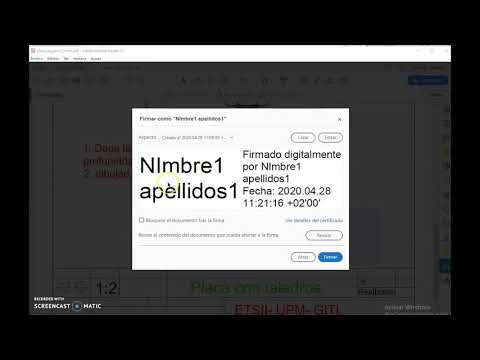 0:03:33
0:03:33
 0:06:18
0:06:18
 0:03:23
0:03:23
 0:08:15
0:08:15
 0:00:29
0:00:29
 1:44:58
1:44:58
 0:11:02
0:11:02
 0:00:41
0:00:41
 0:01:02
0:01:02
 0:00:50
0:00:50
 0:17:17
0:17:17
 0:05:37
0:05:37
 0:04:14
0:04:14
 0:07:47
0:07:47
 0:05:47
0:05:47
 0:01:49
0:01:49
 0:03:28
0:03:28
 0:03:18
0:03:18
 0:00:44
0:00:44
 0:01:30
0:01:30
 0:00:42
0:00:42